Wissensdatenbank
1000 FAQ, 500 Anleitungen und Lernvideos. Hier gibt es nur Lösungen!
Diese Anleitung erklärt, wie Sie einen Alias erstellen, d.h. eine Variante Ihrer üblichen E-Mail-Adresse, ohne eine neue Adresse zu Ihrem bestehenden Mail-Service hinzufügen zu müssen.
⚠ Anzahl der möglichen Aliase pro E-Mail-Adresse :
| kSuite | kostenlos | 1 |
| Standard | 50 | |
| Business | 50 | |
| Enterprise | 50 | |
| 0 | ||
| 0 | ||
| Mail-Service | Starter 1 Adresse max. | 1 |
| Premium 5 Adressen min. | 50 |
Funktion eines Alias
Es ist möglich, alternative Versionen Ihrer E-Mail-Adressen zu erstellen, indem Sie das ändern, was vor dem @-Zeichen steht.
Zum Beispiel:
john-peter.smith@domain.xyz ist eine lange E-Mail-Adresse…
Sie kann verkürzt und wie folgt verwendet werden:
jps@domain.xyz
In diesem Beispiel müssen Sie also einen Alias "jps" für die Adresse "john-peter.smith" erstellen.
Wenn jemand an jps@domain.xyz schreibt:
- seine Nachricht wird im Postfach der Hauptadresse (
john-peter.smith@domain.xyz) ankommen.
Wenn jemand an john-peter.smith@domain.xyz UND jps@domain.xyz in Kopie (CC) schreibt:
- seine Nachricht wird doppelt im Postfach der Hauptadresse (
john-peter.smith@domain.xyz) ankommen.
Eine alternative Funktion wird hier vorgestellt. Um stattdessen das zu ändern, was nach dem @-Zeichen steht, verwenden Sie Alias-Domänen.
Alias über die Infomaniak Webmail-App hinzufügen
Voraussetzungen
- Die Erlaubnis haben, Aliase zu verwalten: Es ist möglich, dass der Administrator des Mail-Service Ihnen dieses Recht von seinem Admin-Konto aus entzogen hat.
Um anschließend einen Alias hinzuzufügen:
- Klicken Sie hier, um auf die Web-App Mail von Infomaniak (Online-Dienst ksuite.infomaniak.com/mail) zuzugreifen.
- Klicken Sie auf das Symbol Einstellungen oben rechts.
- Überprüfen oder wählen Sie die betreffende E-Mail-Adresse im Dropdown-Menü des linken Seitenmenüs aus.
- Klicken Sie auf Alias:
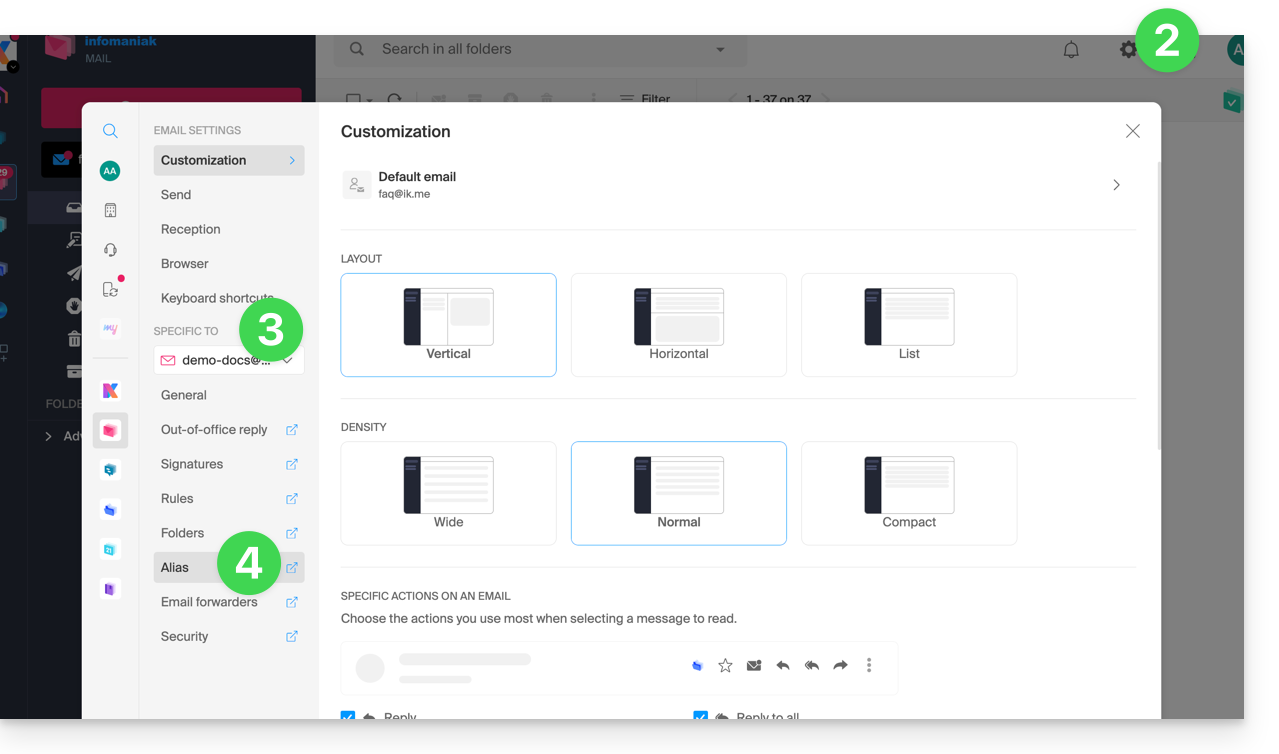
- Klicken Sie auf Alias hinzufügen, um eine Variante Ihrer E-Mail-Adresse zu erstellen.
- Geben Sie das gewünschte Alias (alles vor dem @-Zeichen) ein.
- Klicken Sie auf Hinzufügen:
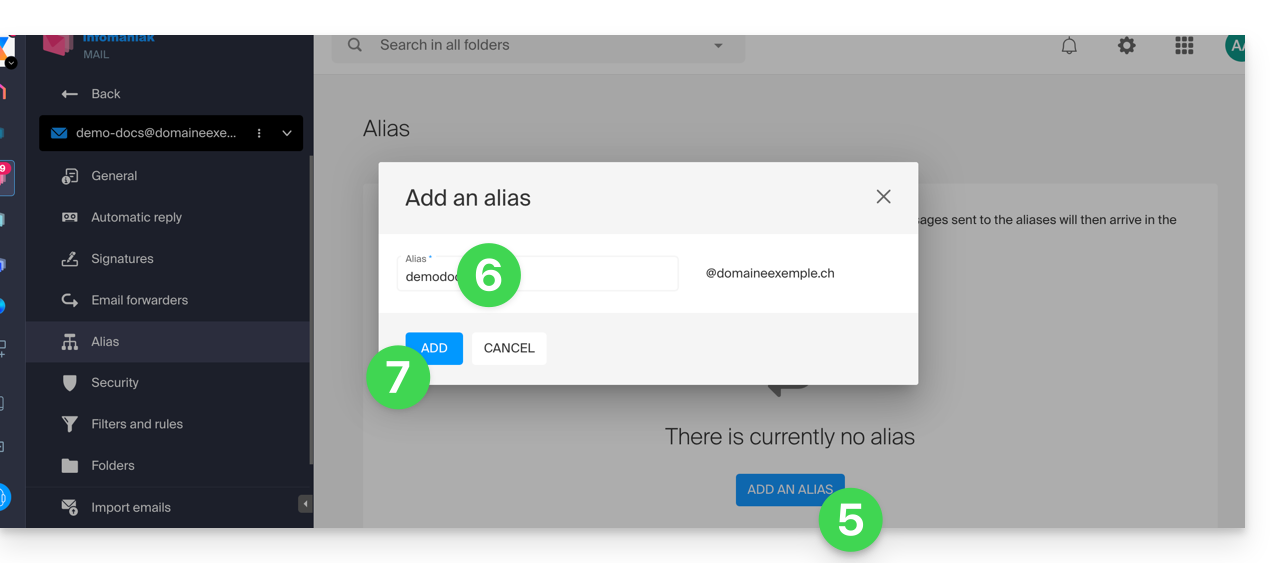
Alias über den Mail-Dienst hinzufügen
Um auf den Mail-Dienst zuzugreifen:
- Klicken Sie hier, um auf die Verwaltung Ihres Produkts im Infomaniak Manager ( Hilfe benötigt?) zuzugreifen.
- Klicken Sie direkt auf den Namen, der dem betreffenden Produkt zugeordnet ist.
- Klicken Sie auf die betreffende E-Mail-Adresse in der angezeigten Tabelle.
- Klicken Sie auf die Registerkarte Alias oder im linken Seitenmenü auf Alias.
- Klicken Sie auf die blaue Schaltfläche Alias hinzufügen.
- Geben Sie das gewünschte Alias (alles vor dem @-Zeichen) ein:
- Klicken Sie auf Anwenden, um die Änderungen zu speichern:
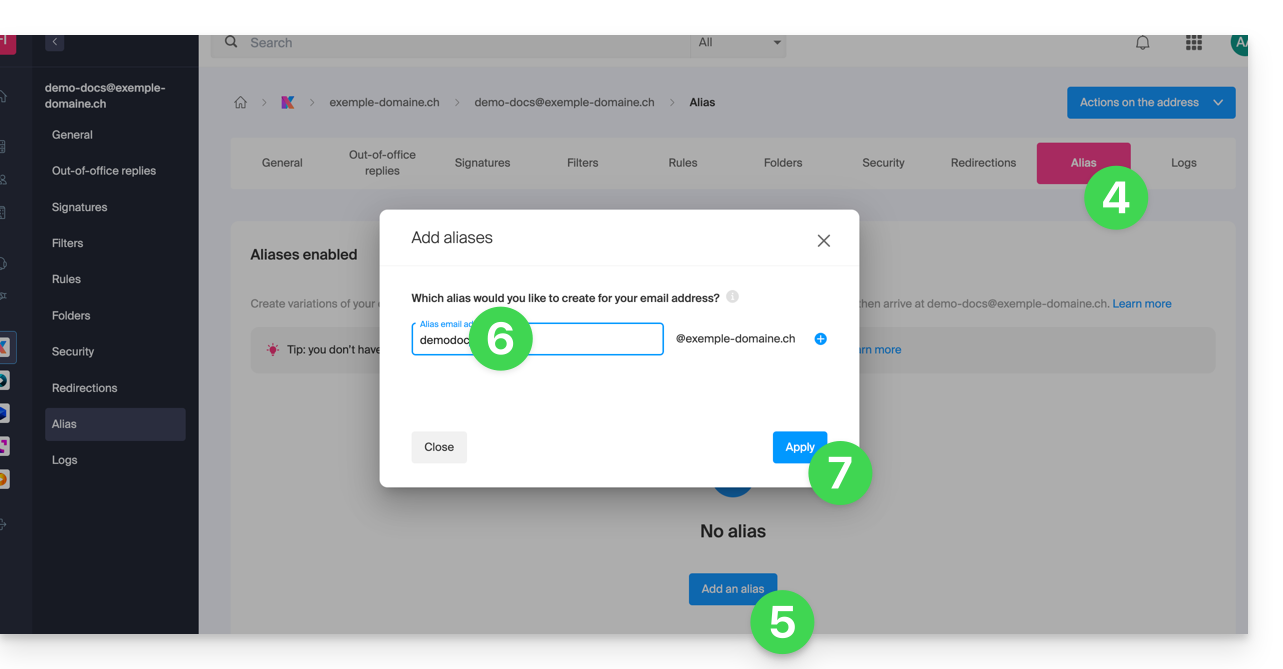
Diese Anleitung erklärt, wie Sie ein Infomaniak-Produkt von einer Organisation in eine andere übertragen.
Vorwort
- Sie können fast alle bei Infomaniak abonnierten Produkte auf eine andere Infomaniak-Manager-Oberfläche verschieben als die, auf der sich das Produkt derzeit befindet; es handelt sich also um eine interne Übertragung.
- Wenn Ihr Benutzer Zugriff auf mehrere Organisationen gewährt, ist es noch einfacher, eines dieser Produkte zu senden.
- Dieser Vorgang verursacht keine Unterbrechung.
- Die Benutzer, die derzeit Zugriff auf die ausgewählten Produkte haben, werden nicht übertragen (haben also möglicherweise keinen Zugriff mehr auf die Produkte).
- Die Rechnungen der ausgewählten Produkte werden nicht übertragen.
- my kSuite kann nicht übertragen werden.
Einen Übertragungslink generieren
Voraussetzungen
- Administrator oder Rechtsverantwortlicher innerhalb der Organisation sein.
Um ein Produkt zu übertragen:
- Klicken Sie hier, um auf die Verwaltung der Produktübertragungen im Infomaniak-Manager zuzugreifen (Hilfe benötigt?).
- Klicken Sie auf die Schaltfläche Produkte übertragen:

- Wählen Sie das oder die Produkte aus, die verschoben werden sollen:

- Nehmen Sie die Allgemeinen Geschäftsbedingungen zur Kenntnis und akzeptieren Sie diese.
- Klicken Sie auf die Schaltfläche Übertragen:

- Nehmen Sie eventuelle Warnungen zur Kenntnis und bestätigen Sie diese:

Die Übertragung hat begonnen. Nun können Sie, nach Wahl, Folgendes tun:
- Den Übertragungslink kopieren…
- oder an die E-Mail-Adresse Ihrer Wahl senden…
- oder wählen Sie direkt eine der Organisationen aus, denen Ihr Benutzer zugeordnet ist, und das ausgewählte Produkt wird dorthin übertragen:

Jederzeit können Sie zur Seite der Produktübertragungen zurückkehren, um die oben aufgeführten Möglichkeiten wiederzufinden:

Alternative Methode
Im Falle einer einmaligen Übertragung können Sie sich auch direkt auf dem Dashboard des betreffenden Produkts befinden und auf Verwalten klicken (Beispiel im untenstehenden Bild). Allerdings ist dieses Menü nicht immer vorhanden, daher ist es besser, die erste oben genannte Methode zu bevorzugen, die außerdem die Übertragung in Lose ermöglicht:
Nehmen Sie sich die Zeit, diesen anderen Leitfaden zu lesen, der sich mit Jelastic Cloud befasst.
Produkt empfangen
Sobald ein Benutzer eine Produktübertragung beginnt…
1. In der Organisation sein, die das Produkt empfangen soll
- Klicken Sie hier, um sich beim Manager bei der Organisation anzumelden, die das/die Produkt(e) empfangen soll.
- Der beim Infomaniak-Kontoanmelden angegebene Benutzer muss administrative Rechte besitzen.
- Wenn nötig, können Sie eine neue Organisation erstellen, um Produkte zu empfangen.
2. Den erhaltenen Link ausführen
- Klicken Sie auf den Link, der im ersten Schritt oben erhalten wurde.
- Sie können ihn auch einfach in einen Browser einfügen, während Sie beim entsprechenden Infomaniak-Konto angemeldet sind.

3. Produktübertragung bestätigen
- Wählen Sie bei Bedarf die Zielorganisation mit dem Dropdown-Menü aus.
- Nehmen Sie die Allgemeinen Geschäftsbedingungen zur Kenntnis und akzeptieren Sie diese.
- Klicken Sie auf die Schaltfläche Produkte empfangen (wenn die Schaltfläche nicht klickbar ist, stellen Sie sicher, dass die Organisation ausgewählt wurde).

Sie können jederzeit die laufenden oder abgeschlossenen Übertragungen über das Symbol unten im linken Seitenmenü des Infomaniak Managers wiederfinden:
Diese Anleitung behandelt den ausgehenden Spam von den Infomaniak-Infrastrukturen und hilft Ihnen, die möglichen Ursachen zu identifizieren und zu beheben, wenn eine von einer bei Infomaniak gehosteten Adresse gesendete E-Mail im Spam-Ordner (Junk-Mail) des Empfängers landet.
Wichtig: Infomaniak kann nicht direkt auf die Einstufung einer Nachricht als Spam durch andere Anbieter einwirken. Die Lösungen müssen mit den Administratoren des betreffenden Empfangsservers gesucht werden.
E-Mail-Korrespondenz verantwortungsvoll nutzen
Infomaniak setzt verstärkte Maßnahmen um, um die Sicherheit und Zustellbarkeit von E-Mails zu gewährleisten. Wenn Sie auch die folgenden Best Practices beachten, verringern Sie das Risiko, dass Ihre Nachrichten als unerwünscht eingestuft werden.
1. Eine gültige E-Mail-Adresse verwenden
- Überprüfen Sie, ob Ihre E-Mail-Adresse und die zugehörige Domain korrekt und gültig sind.
- Überprüfen Sie die Sicherheitseinstellungen Ihrer Domain (SPF, DKIM, DMARC).
- Wenn Sie einen Parameter ändern, warten Sie etwa 24 Stunden, bevor Sie einen erneuten Sendeversuch unternehmen.
2. Verdächtigen Inhalt vermeiden
- Vermeiden Sie Wörter, Formulierungen oder Darstellungen, die häufig mit Spam in Verbindung gebracht werden (übermäßige Werbung, generische Phrasen, zu komplexe Layouts usw.).
- Fügen Sie keine unsicheren, verkürzten oder schlecht formatierten Links ein.
- Personalisieren Sie Ihre Nachrichten (z. B. durch Erwähnung des Namens des Empfängers), um ihre Glaubwürdigkeit zu erhöhen.
- Fügen Sie keine verdächtigen oder zu großen Dateien an — verwenden Sie stattdessen einen Dienst wie SwissTransfer.
3. Senden von der Infomaniak Web Mail App testen
- Wenn Sie eine Drittanbieter-E-Mail-Software verwenden, versuchen Sie, die Nachricht von der Infomaniak Web Mail App (ksuite.infomaniak.com/mail) zu senden.
- Vergleichen Sie die Ergebnisse, um zu ermitteln, ob das Problem von Ihrer Software oder einer Konfigurationseinstellung stammt.
4. Den Ruf Ihrer Domain überwachen
- Wenn Ihre E-Mail-Adresse eine benutzerdefinierte Domain verwendet (z. B.
@ihre-domain.xyz), kann ein schlechter Ruf der Domain die Zustellbarkeit Ihrer Nachrichten beeinträchtigen. - Analysieren und beheben Sie mögliche Ursachen (frühere Massenversände, falsche Konfiguration, Meldungen usw.).
5. Die Zustimmung des Empfängers einholen
- Schreiben Sie nur an Empfänger, die Sie kennen oder Ihre Nachricht erwarten.
- Für Gruppen- oder regelmäßige Versand verwenden Sie ein System der freiwilligen Anmeldung (opt-in).
- Für Informations- oder Marketingkampagnen bevorzugen Sie die Newsletter-Lösung von Infomaniak.
6. Optimieren Sie die Häufigkeit und das Versandvolumen
- Vermieden Sie es, eine große Anzahl identischer Nachrichten gleichzeitig an viele Empfänger zu senden.
- Achten Sie auf eine vernünftige Versandhäufigkeit, um nicht als verdächtiger Absender identifiziert zu werden.
7. Zur Whitelist (Whitelist) von Infomaniak hinzugefügt werden
- Wenn Ihre E-Mails von einem Empfänger, der ebenfalls bei Infomaniak gehostet wird, als Spam eingestuft werden, kann dieser Ihre Adresse zu seiner Whitelist hinzufügen.
- Diese Aktion garantiert den Empfang Ihrer Nachrichten, ersetzt jedoch nicht die Überprüfung der Ursachen, die zunächst zur Einstufung als Spam geführt haben.
Diese Anleitung hilft Ihnen bei der Lösung eines Problems, wenn Sie nach dem Senden einer E-Mail eine Fehlermeldung erhalten haben, die den Grund für den Fehler angibt: "Spam Message Rejected" oder "5.7.0 AV: Message is rejected by headers rule filter.. 554 Please check the message and try again" ...
Unbedingt überprüfen
Stellen Sie sicher, dass Ihre E-Mail nicht enthielt:
- Wörter oder Phrasen, die häufig mit Spam in Verbindung gebracht werden, da die E-Mail als unerwünscht identifiziert und abgelehnt werden könnte.
- jeder ungewöhnliche Hinweis in der Signatur, ein falsch formulierter Link (
http//.domain.xyzz.B.), usw. - ein Anhang mit einer dieser verbotenen Dateiendungen:
.exe,.com,.cmd,.cpl,.hta,.scf,.sct,.lnk,.bat,.js,.jse,.wsh,.ws,.wsf,.wsc,.vbe,.vb,.vbs,.shs,.pif,.scr... einschließlich innerhalb einer komprimierten Datei (.zipz.B.)
Um eine Datei (js oder exe z.B.) zu senden, deren Virenfreiheit bestätigt ist, speichern Sie diese in Ihrem Hosting-Speicher und erstellen Sie einen Link dazu (wenn die Datei groß ist und Sie sie von der Webmail-App Infomaniak (Online-Dienst mail.infomaniak.com) senden, wird sie in jedem Fall auf einem temporären Server platziert, der das Senden an Ihren Empfänger ermöglicht, der in diesem Fall einen Download-Link erhält) oder über Swisstransfer.com.
Überprüfen Sie auch Ihre SPF-Einrichtung. Wenn Ihr Domain keine SPF-Einrichtung hat oder diese fehlerhaft ist, wird dies sehr wahrscheinlich zur Zurückweisung Ihrer Nachricht führen.
Wenn Sie der Meinung sind, dass Sie ohne Grund eine Nachricht "Spam Message Rejected" erhalten haben, kontaktieren Sie den Infomaniak-Support.
Dieser Leitfaden erklärt, wie Sie Ihre E-Mail-Adresse(n) beim Schweizer Hosting-Anbieter Infomaniak erhalten.
Vorwort
- Mit Ausnahme bestimmter kostenloser Angebote wird eine E-Mail-Adresse bei Infomaniak immer innerhalb eines Mail-Services erstellt, und dieser Mail-Service basiert auf einem Domainnamen, der existieren und konfiguriert sein muss, damit die E-Mail-Funktioniert.
- Beispiel: Sie möchten die Adresse
jean.dupont@domain.xyzhaben, dann müssen Sie:- Den Domainnamen „
domain.xyz“ besitzen. - Einen Mail-Service „
domain.xyz“ erhalten. - Die E-Mail-Adresse „
jean.dupont“ erstellen.
- Den Domainnamen „
- All dies wird Ihnen im Bestellvorgang auf infomaniak.com (siehe unten) angeboten und abverlangt, vorausgesetzt, Sie haben zuvor ein obligatorisches Benutzerkonto erstellt (für das Sie Ihre persönliche E-Mail-Adresse oder eine bereits bestehende Adresse angeben müssen).
- Wenn der entsprechende Domainname bereits bei einem externen Registrar registriert ist, müssen Sie gegebenenfalls den richtigen MX-Eintrag in der DNS-Zone angeben.
E-Mail-Adressen bei Infomaniak bestellen
Vor oder nach Ihrer Anmeldung:
- Klicken Sie hier, um das für Sie passende Angebot auszuwählen und sich durch den Prozess führen zu lassen, um mit den E-Mail-Diensten zu beginnen.
- Sobald der Mail-Service bestellt ist, können Sie E-Mail-Adressen und die dazugehörigen Passwörter erstellen.
Einen zusätzlichen Mail-Service hinzufügen
Um einen neuen Mail-Service hinzuzufügen (um neue Adressen auf einer anderen Domain zu erhalten):
- Klicken Sie hier, um auf die Verwaltung Ihres Produkts im Infomaniak Manager zuzugreifen (Hilfe benötigt?).
- Klicken Sie auf das Einkaufswagen-Symbol über der angezeigten Tabelle:
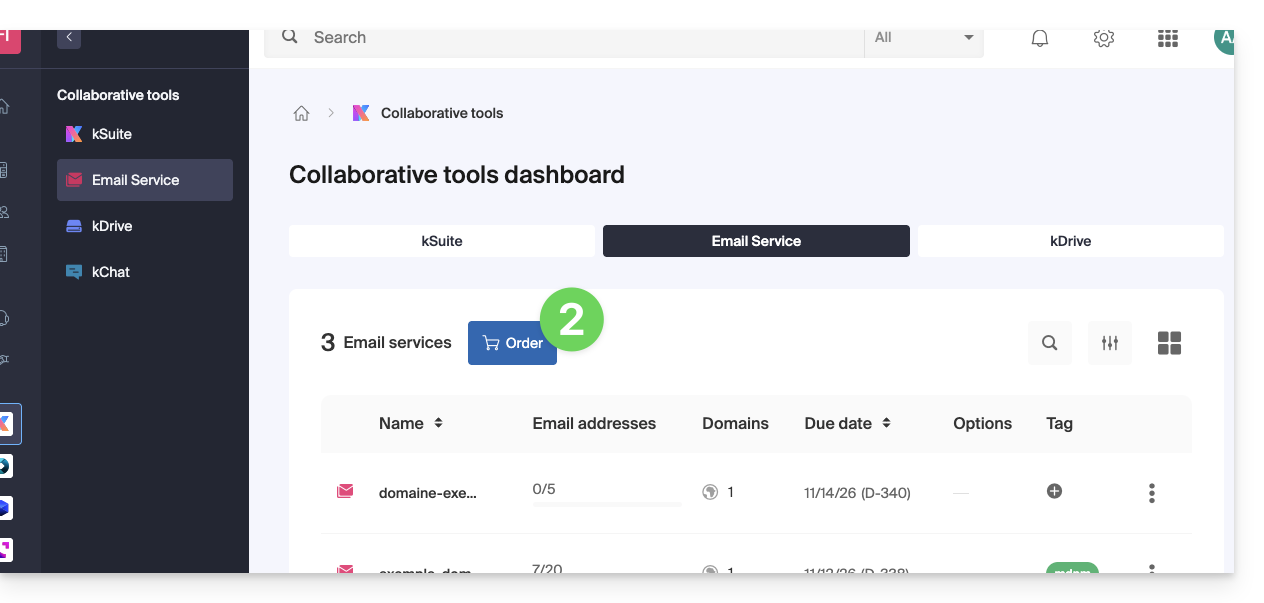
Die Anzahl der verfügbaren E-Mail-Adressen auf einem bestehenden Mail-Service erhöhen
Um das Kontingent der verfügbaren freien Adressen gegebenenfalls zu erhöhen, nehmen Sie sich diesen anderen Leitfaden zur Kenntnis.
Sobald der Mail-Service aktiviert ist
• Erstellen Sie Ihre E-Mail-Adressen.
• Konfigurieren Sie Ihre E-Mails auf Ihrem Computer und Ihren Geräten.
• Synchronisieren Sie Ihre Kontakte & Kalender auf Ihren Geräten.
• Rettet den Inhalt (einschließlich dem bei einem anderen Anbieter).
Dieser Leitfaden hilft Ihnen, wenn Sie Fehlermeldungen erhalten, die SPF erwähnen, wenn Sie an Adressen wie gmail oder ähnliche schreiben.
Sind alle Ihre Dienste bei Infomaniak?
Das Tool Globale Sicherheit informiert Sie über alle Konfigurationsinkonsistenzen bezüglich Ihres Infomaniak Mail-Dienstes.
Sind einige Ihrer Dienste woanders?
Um ein Problem beim Senden von E-Mails zu lösen, wenn Ihre E-Mail-Adresse von Infomaniak verwaltet wird und Ihre Website bei einem anderen Anbieter (wie Wix zum Beispiel) ist und in dieser Situation die DNS-Zone des Domainnamens anderswo verwaltet wird, nehmen Sie sich diesen anderen Leitfaden zur Kenntnis.
Dieser Leitfaden erklärt, wie Sie E-Mail-Adressen in großen Mengen erstellen, anstatt sie eine nach der anderen in einem Infomaniak Mail-Service hinzuzufügen.
Vorwort
- Um eine verantwortungsvolle Nutzung der Dienste zu gewährleisten, wurde eine Begrenzung der Erstellung von maximal 50 E-Mail-Adressen pro 24-Stunden-Zeitraum eingeführt.
- Kontaktieren Sie den Infomaniak-Support, um diese Einschränkung aufzuheben.
Neue E-Mail-Adressen in großen Mengen erstellen
Voraussetzungen
- Ein Tool besitzen, mit dem CSV-Dateien (Format
.csv) verwaltet werden können (z. B. Tabellenkalkulation Calc von OpenOffice). - Einen Mail-Service auf Ihrem Infomaniak Manager besitzen.
- Über ein Kontingent an verfügbaren Adressen verfügen oder dieses bei Bedarf anpassen.
Beispiel-CSV-Datei erhalten
Der Import erfolgt mit einer CSV-Datei (Format .csv), die, sobald sie ausgefüllt ist, importiert werden kann, um die Adressen auf einmal zu Ihrem Mail-Service hinzuzufügen.
Um die CSV-Datei zum Konfigurieren der Adressenerstellung herunterzuladen:
- Hier klicken, um auf die Verwaltung Ihres Produkts im Infomaniak Manager zuzugreifen (Hilfe benötigt?).
- Klicken Sie auf den Pfeil rechts neben der blauen Schaltfläche zum Erstellen einer Adresse.
- Klicken Sie auf Mehrere E-Mail-Adressen erstellen

- Laden Sie die vorgeschlagene Vorlage herunter (CSV-Datei im Format
.csv):
CSV-Datei ausfüllen
Die CSV-Datei enthält…
- … eine erste Zeile mit dem Spaltenüberschrift (diese belassen), die angibt, was in die Felder geschrieben werden muss
- … zwei Zeilen mit einem Beispiel (ersetzen Sie diese Beispiele):

- Die erste Spalte (A) muss die gewünschte E-Mail-Adresse enthalten (nur der Teil vor dem At-Zeichen @).
- Die zweite Spalte (B) muss das Passwort enthalten, das für die Adresse in derselben Zeile verwendet wird (das Passwort muss sicher genug sein, damit die Importdatei akzeptiert wird).
- Die dritte und vierte Spalte sind optional (Sie können sie vollständig leer lassen), es sei denn, Sie möchten, dass die Adresse, die bei Infomaniak erstellt wird, an eine andere weitergeleitet wird, und in diesem Fall:
- (C): Geben Sie die vollständige Ziel-E-Mail-Adresse an.
- (D): Geben Sie 0 ein, um E-Mails nach der Weiterleitung zu behalten, oder 1, um sie zu löschen.
CSV-Datei importieren
Um den Import Ihrer CSV-Datei zu starten:
- Sobald die Datei
.csvausgefüllt ist, speichern Sie sie im gleichen Format wie das vorgeschlagene Muster. - Klicken Sie auf den Pfeil rechts neben der blauen Schaltfläche zum Erstellen einer Adresse.
- Klicken Sie auf Mehrere E-Mail-Adressen erstellen.
- Klicken Sie auf CSV-Datei auswählen.
- Durchsuchen Sie Ihren Computer und wählen Sie Ihre CSV-Datei aus.
- Klicken Sie auf Weiter, nach einigen Minuten werden die E-Mail-Adressen gemäß den Anweisungen in der importierten Datei hinzugefügt:
Dieser Leitfaden erklärt, wie…
- … einen Filter für eingehende E-Mails zu aktivieren
- … Werbemails automatisch zu sortieren
- … bestimmte betrügerische Nachrichten zu melden
… um unerwünschte oder zu viele Nachrichten auf einer von Infomaniak verwalteten E-Mail-Adresse zu reduzieren.
Lösungen zum Ausschließen, Sortieren, Filtern von eingehenden E-Mails
Automatische Filtermethoden
- Nehmen Sie sich die Zeit, diesen Leitfaden zu lesen, um den Ordner <Spam> zu verwenden, indem Sie den Spam-Filter aktivieren (er kann deaktiviert werden).
- Nehmen Sie sich die Zeit, diesen anderen Leitfaden zu lesen, um die Ordner <Promotions> und <Soziale Netzwerke> (<SocialNetworks>) zu verwenden, indem Sie den Werbe- und Social-Media-Filter aktivieren.
Manuelle Methoden
- Nehmen Sie sich die Zeit, diesen Leitfaden zu lesen, um eine eingehende Nachricht zu melden, die nicht als Spam (Werbung / unaufgefordert Kontakt) erkannt wurde.
- Nehmen Sie sich die Zeit, diesen Leitfaden zu lesen, um eine eingehende Nachricht zu melden, die nicht als Phishing (Betrug / täuschende E-Mail) erkannt wurde.
- Nehmen Sie sich die Zeit, diesen Leitfaden zu lesen, um bestimmte E-Mail-Adressen oder sogar ganze Domänen zu blockieren oder zuzulassen.
- Nehmen Sie sich die Zeit, diesen Leitfaden zu lesen, um Ihre eigenen Sortier- und Klassifizierungsfilter ("Sieve-Sprache") für eingehende E-Mails zu definieren…
- … was es Ihnen insbesondere ermöglicht, Nachrichten zu filtern, die an ein vorübergehendes Alias gesendet wurden, das Sie beispielsweise zum Schutz bei neuen Internetregistrierungen erstellen können.
Wenn Sie mit einer Welle von Spam oder ungewöhnlichen Nachrichten konfrontiert werden, nehmen Sie sich die Zeit, diesen anderen Leitfaden zu lesen, um einige Überprüfungen durchzuführen.
Wenn Ihre eigenen Sendungen oft fälschlicherweise als Spam eingestuft werden, nehmen Sie sich die Zeit, diesen anderen Leitfaden zu lesen, um einige Überprüfungen durchzuführen.
Diese Anleitung hilft Ihnen, verschiedene Probleme bei der Implementierung und Nutzung einer DMARC-Richtlinie für Ihre E-Mail zu lösen.
Nehmen Sie diesen anderen Leitfaden zur Kenntnis, wenn Sie ein DMARC-Problem speziell bei der Nutzung von Google-Diensten haben.
DMARC-Fehler oder -Ablehnung...
...bei einer Weiterleitung, obwohl die ursprüngliche Zieladresse die E-Mail empfangen konnte (SPF-Fehler)
E-Mail-Weiterleitung ohne SRS, die einen SPF-Fehler verursacht
Angenommen, Sie haben eine E-Mail-Weiterleitung von Ihrer E-Mail-Adresse "user@example2.com" zu Ihrer neuen Adresse "user@yourdomain3.com" eingerichtet, ohne SRS zu verwenden. Wenn jemand eine E-Mail an "user@example2.com" sendet, wird sie automatisch an "user@yourdomain3.com" weitergeleitet. Beispiel:
- Absender: john.doe@gmahoo1.com
- ursprünglicher Empfänger: user@example2.com
- Endziel: user@yourdomain3.com (SPF-Fehler)
ZusammengefasstWenn John eine E-Mail an "user@example2.com" sendet, wird die E-Mail an "user@yourdomain3.com" weitergeleitet. Der Mailserver von "yourdomain3.com" sieht die E-Mail jedoch weiterhin als von "john.doe@gmahoo1.com" kommend an.
Im Detaild.h. die Umschlagadresse des Absenders bleibt john.doe@gmahoo1.com, aber die Umschlagadresse des Empfängers wird zu user@yourdomain3.com geändert.
Das wird einen SPF-Fehler verursachen, da der SPF des Domains gmahoo1.com die IP-Adressen der SMTP-Server von example2.com nicht autorisiert, E-Mails für sein Domain zu senden.
Dieser SPF-Fehler führt zur DMARC-Ablehnung.
Wenn Sie möchten, dass die Weiterleitung ohne Fehler funktioniert, ist es erforderlich, dass der Anbieter der weiterleitenden E-Mail-Adresse die Weiterleitungen mit SRS durchführt.
Wie funktionieren Weiterleitungen bei Infomaniak?
Wenn Sie eine E-Mail an eine Infomaniak-Adresse erhalten und diese an eine andere E-Mail-Adresse weitergeleitet wird, wird die Absender-E-Mail-Adresse neu geschrieben, um die Weiterleitung widerzuspiegeln. Dadurch sieht der E-Mail-Server des Empfängers die E-Mail als von Ihrem eigenen Domain stammend an.
Zusammenfassend ermöglicht die Verwendung von SRS bei der E-Mail-Weiterleitung die Aufrechterhaltung der Integrität und Sicherheit der E-Mails, während sichergestellt wird, dass die Authentifizierungsmechanismen wie SPF und DKIM gültig bleiben.
...aufgrund eines falschen DNS-Eintrags
DMARC-Eintrag fehlerhaft (Fehlerhafter DMARC-Eintrag): Wenn der DMARC-Eintrag nicht korrekt formatiert ist, kann dies zu Fehlern führen. Stellen Sie sicher, dass die Tags und Werte korrekt angegeben sind.
Ungültige DMARC-Richtlinie (Invalid DMARC Policy): Fehler können auftreten, wenn die angegebene DMARC-Richtlinie nicht korrekt ist. Die möglichen Werte für die Richtlinie sind "none", "quarantine" und "reject". Ein ungültiger Wert kann zu Problemen führen.
Mehrere DMARC-Einträge: Mehr als einen DMARC-Eintrag in der DNS-Zone zu haben, gilt als Fehler.
Wenn Sie mehrere DMARC-Einträge haben, können Mailserver dies unterschiedlich interpretieren, was zu unvorhersehbarem Verhalten führen kann. Beheben Sie dies, indem Sie Ihre DMARC-Parameter in einem einzigen Eintrag zusammenfassen.
Überprüfen Sie Ihren aktuellen DMARC-Eintrag mit spezialisierten Tools wie den folgenden:
...im Zusammenhang mit einem Versand, der SPF und/oder DKIM nicht einhält
Ein Fehler oder eine Ablehnung von DMARC, der mit SPF oder DKIM zusammenhängt, kann auftreten, wenn die Authentifizierungsmechanismen SPF oder DKIM nicht korrekt konfiguriert sind oder nicht mit der DMARC-Richtlinie der Domain übereinstimmen.
Das kann zum Beispiel passieren, wenn Sie eine E-Mail von Ihrer Infomaniak-E-Mail-Adresse senden und dabei den SMTP-Server eines anderen Anbieters verwenden. Um dieses Problem zu beheben:
- Überprüfen Sie die allgemeine Sicherheit des Mail-Service.
Ich sende eine E-Mail von meiner Infomaniak-Adresse und erhalte eine Fehler-E-Mail des Typs "Reject DMARC"
Um dieses Problem zu beheben:
- Überprüfen Sie die allgemeine Sicherheit des Mail-Service.
- Führen Sie einen Sendeversuch vom Webmail mail.infomaniak.com aus und/oder prüfen Sie die Serverparameter des E-Mail-Programms/Clients.
Ich sende eine E-Mail von einer externen E-Mail-Adresse (Microsoft, Google, Yahoo, Orange, …) und Infomaniak lehnt meine E-Mail mit einem DMARC-Fehler ab
Um dieses Problem zu beheben:
- Überprüfen Sie mit seinem E-Mail-Dienstleister, ob die Sendungen gemäß deren Konfigurationsempfehlungen erfolgen, und setzen Sie sich bei Bedarf mit dem Dienstleister des E-Mail-Senders in Verbindung, um weitere Informationen zu erhalten.
Ich möchte eine E-Mail an meine Infomaniak-Adresse erhalten, aber der Absender teilt mir mit, dass er beim Versenden an meine Adresse einen DMARC-Fehler erhält.
Um dieses Problem zu beheben:
- In diesem Fall wurde die E-Mail aufgrund der Verletzung der DMARC-Richtlinie blockiert, die der Absender für seine Domain eingerichtet hat; es ist notwendig, dass der Absender Kontakt mit seinem E-Mail-Dienstleister oder dem Administrator seines Dienstes aufnimmt, um ihn über die Situation zu informieren.
Diese Anleitung stellt die Hauptfunktionen eines Infomaniak Mail-Service vor. Entdecken Sie die Verwaltungsoberfläche Ihrer bei Infomaniak erstellten und gehosteten E-Mail-Adressen.
Auf den Mail-Service zugreifen
Um auf den Mail-Service zuzugreifen:
- Klicken Sie hier, um auf die Verwaltung Ihres Produkts im Infomaniak Manager zuzugreifen (Hilfe benötigt?):

- Bestellen Sie einen neuen Mail-Service (um beispielsweise E-Mail-Adressen für eine neue Domain zu erhalten).
- Suchen Sie in Ihren Mail-Services.
- Tabellensortierungs- und Darstellungsoptionen.
- Der Name Ihres Mail-Service (Achtung, er kann umbenannt werden (vgl. Punkt H), um die Organisation zu erleichtern, aber die zugehörige und beim Überfahren sichtbare Domain (vgl. Punkt F) bleibt dieselbe).
- Die Anzahl der erstellten und verfügbaren E-Mail-Adressen (hier beträgt das Kontingent 1 und es wurde keine Adresse erstellt).
- Die Domain(s) die mit Ihrem Mail-Service verbunden sind; nehmen Sie sich diese Anleitung zu Hilfe, um den Domainnamen Ihres Mail-Service zu ändern.
- Etiquette(s)/Tags falls vorhanden.
- Menü mit Aktionen zum Umbenennen des Mail-Service oder zum Ändern des Angebots.
Auf die E-Mail-Adressen zugreifen
Um auf die E-Mail-Adressen zuzugreifen, die in diesem Mail-Service enthalten sind:
- Klicken Sie direkt auf den Namen des betreffenden Mail-Service in der Tabelle (vgl. obiges Bild).
- Sie gelangen auf diese Art von Seite:

- Breadcrumb-Navigation und Bezeichnung des Mail-Service (möglicherweise umbenannt, wie in diesem Beispiel).
- Verwaltungsmenü des Mail-Service, ermöglicht Aktionen, die der Punkt M der vorherigen Tabelle nicht erlaubt.
- Erstellen Sie zusätzliche E-Mail-Adressen (oder bestellen Sie diese zuerst, wenn das Kontingent nicht ausreicht).
- Aktuelles Kontingent (Sie können es ändern).
- Laden Sie die Liste der Adressen in eine CSV-Datei (Format
.csv) herunter. - Suchen Sie in den Adressen des Mail-Service (im Gegensatz zur Suchleiste oben, die das Suchen in allen Produkten der Organisation ermöglicht).
- Filtern Sie die Anzeige nach verschiedenen Kriterien, insbesondere den Anmeldedaten der Benutzer (vgl. Punkt H).
- Zeigen Sie in der Tabelle die letzte Anmeldung eines Benutzers an der Infomaniak Mail-Oberfläche an, an die die betreffende E-Mail-Adresse angehängt ist.
- Tabellendarstellungsoptionen.
- Vor jeder E-Mail-Adresse befindet sich ein kleines Quadrat, das angeklickt werden kann, um mehrere Adressen gleichzeitig auszuwählen und Aktionen durchzuführen (die unten auf der Seite vorgeschlagen werden, sobald die Auswahl getroffen wurde - vgl. Punkt N).
- Der/die Benutzer der Infomaniak Mail-Oberfläche, die die betreffende E-Mail-Adresse angehängt haben.
- Durch Anklicken der Symbole können Sie auf die Optionen zugreifen; wenn das Symbol grau oder nicht vorhanden ist, bedeutet dies, dass die betreffende Option nicht aktiviert ist.
- Aktionen auf die E-Mail-Adresse.
- Massnahmen auf die in der Tabelle ausgewählten E-Mail-Adressen (vgl. Punkt J).
- Globale Konfiguration (betrifft den gesamten betreffenden Mail-Service) um beispielsweise eine Signatur oder Spam-Schutz auf den gesamten Mail-Service anzuwenden.
- Aktionen auf die Domain(s) die mit dem Mail-Service verbunden sind.
- Globale Sicherheit um eine technische Diagnose durchzuführen.
Auf die Details und Einstellungen einer E-Mail-Adresse zugreifen
Um auf die Einstellungen und Informationen zuzugreifen, die sich auf die E-Mail-Adresse (Speicherplatz, Passwort usw.) und die Benutzer der Infomaniak Mail-App (also ohne IMAP-Nutzung) beziehen, die die E-Mail-Adresse verwenden:
- Klicken Sie direkt auf die betreffende E-Mail-Adresse in der Tabelle (vgl. obiges Bild).
- Sie gelangen auf diese Art von Seite:

- Klicken Sie auf die verschiedenen Registerkarten oben auf der Seite, um die verschiedenen Einstellungen Ihrer E-Mail-Adresse zu konfigurieren.
Diese Anleitung richtet sich an Besitzer eines Domainnamens auf der Infrastruktur von Infomaniak, die bei der Nutzung bestimmter Google-Tools wie Meet oder Calendar Probleme mit DMARC haben.
DMARC-Fehler beheben
Um die Konfiguration Ihrer Domain (mit einer DMARC-Richtlinie vom Typ reject) mit der Nutzung bestimmter Google-Dienste kompatibel zu machen, müssen Sie eine entsprechende SPF-Eintragung hinzufügen:
- Vorher:
v=spf1 include:spf.infomaniak.ch -all - Nachher:
v=spf1 include:spf.infomaniak.ch include:_spf.google.com -all
Um den derzeit in der DNS-Zone Ihrer Domain konfigurierten SPF zu bearbeiten:
- Klicken Sie hier, um auf die Verwaltung Ihres Produkts im Infomaniak Manager zuzugreifen (Hilfe benötigen?).
- Klicken Sie direkt auf den Name des betreffenden Produkts.
- Klicken Sie auf DNS-Bereich im linken Seitenmenü.
- Klicken Sie auf das Aktionsmenü ⋮, das sich rechts neben der TXT-Datensatz mit dem betreffenden SPF-Wert befindet:

- Klicken Sie auf Bearbeiten.
- Bearbeiten Sie das Feld, indem Sie in derselben Zeile
include:_spf.google.comnach dem bestehenden include Infomaniak und vor dem abschließenden-allhinzufügen. - Klicken Sie auf die Schaltfläche Speichern:

Jede DNS-Änderung kann bis zu 48 Stunden dauern, um sich zu verbreiten.
Nehmen Sie diese Google-Dokumentation zur Kenntnis, wenn Sie Informationen zur Konfiguration des SPF von Google suchen.
Diese Anleitung erklärt, wie Sie die Produktzugriffsrechte für einen Benutzer Ihrer Organisation im Manager ändern können.
Vorbemerkung
- Seit Sie Ihr Konto bei Infomaniak eröffnet haben, gehören Sie mindestens einer Organisation an.
- Wenn Sie allein waren und es sich nicht um eine Einladung handelte, wurde eine Organisation unter Ihrem Namen erstellt und Sie werden automatisch der gesetzliche Vertreter.
- Andernfalls gehören Sie der Organisation an, die Sie eingeladen hat (ihre kSuite zu betreten, ein Produkt zu verwalten, etc.).
- Es ist möglich, die Rolle eines Benutzers innerhalb Ihrer Organisation zu ändern.
- Sie können dann festlegen, ob ein Benutzer…
- … ist Teil Ihrer Organisation und ob er oder sie werden soll:
- Gesetzlicher Vertreter
- Administrator
- Mitarbeiter (dieser Abschnitt wird unten detailliert beschrieben…)
- … ist extern zu Ihrer Organisation (eingeschränkte Rechte):
- Externe Benutzer werden bei den Freigaben von Kalendern und Adressbüchern für die gesamte Organisation nicht berücksichtigt.
- … ist Teil Ihrer Organisation und ob er oder sie werden soll:
Wer hat Zugriff auf was…
Voraussetzungen
- Ein Administrator oder Rechtsverantwortlicher innerhalb der Organisation sein.
- Haben Sie einen Benutzer als Mitarbeiter hinzugefügt.
Die folgende Anleitung ermöglicht es, den Zugriff auf Produkte für Mitarbeiter und externe Benutzer zu verwalten. Tatsächlich hat ein gesetzlicher Vertreter oder ein Administrator ohnehin Zugriff auf alle bestehenden Produkte innerhalb der Organisation, die im Infomaniak Manager sichtbar sind.
Um die Produktzugriffe eines Benutzers der Organisation zu ändern:
- Klicken Sie hier, um auf die Benutzerverwaltung im Manager Infomaniak zuzugreifen (Hilfe benötigen?).
- Klicken Sie auf das Aktionsmenü ⋮, das sich rechts neben dem betreffenden Benutzer befindet.
- Klicken Sie auf Produktzugriffe bearbeiten:

- Erweitern Sie bei Bedarf die Registerkarten/Akkordeons pro Produkt.
- Klicken Sie auf die Produktkategorie, der Sie Zugriff gewähren möchten.
- Wählen Sie das oder die erforderlichen Produkte aus.
- Wenn Sie mehrere Produkte ausgewählt haben, entscheiden Sie, ob ein zukünftiges zusätzliches Produkt automatisch für den Benutzer sichtbar sein soll (und mit welchem Typ von Berechtigungen).
- Klicken Sie auf die Schaltfläche Speichern:

- Wiederholen Sie Schritt 5, wenn Sie mehreren Produkten Zugriff gewähren müssen. Sie können auch in einem Schritt Zugriff auf alles mit maximalen Berechtigungen gewähren:

Nutzung des Dienstes / Verwaltung des Dienstes
Achtung, im Produktübersicht ist es wichtig, zwischen den Zugriffen auf die Produkte (z.B. kDrive innerhalb der kSuite) und den Zugriffen auf die Verwaltung der Produkte zu unterscheiden: Es ist möglich, einem Benutzer die Nutzung von kDrive zu gestatten (er könnte z.B. ein PDF erstellen), ohne ihm gleichzeitig Rechte zur Verwaltung des kDrive-Dienstes zu gewähren (er könnte das Angebot nicht ändern, keinen neuen Benutzer einladen, kündigen, etc.).
Es ist möglich, einem Benutzer die Nutzung von kDrive zu gestatten (er könnte z.B. ein PDF erstellen), ohne ihm gleichzeitig Rechte zur Verwaltung des kDrive-Dienstes zu gewähren (er könnte das Angebot nicht ändern, keinen neuen Benutzer einladen, kündigen, etc.).
Technische Rechte / Statistische Rechte
Mit bestimmten Diensten wie kDrive können Sie einem Mitarbeiter TECHNISCHE und/oder STATISTISCHE Rechte gewähren (fügt die Zugriffe auf das Dashboard, Freigabelinks, Speicherstatistiken, aktive Benutzer, verbundene Geräte, Aktivität auf dem kDrive hinzu):
Andere Dienste wie die noms de domaine haben keinen STATISTIQUES-Bereich:
Bestimmte spezifische Dienste wie die billetterie ermöglichen es, noch detailliertere Rechte zu gewähren:
Erleichterter Zugriff: Arbeitsgruppen
Um die Zuweisung von Zugriffsrechten für ein Produkt in Ihrer Organisation zu erleichtern, gibt es Arbeitsgruppen. Diese ermöglichen es Ihnen, Gruppen zu erstellen, die mit Infomaniak-Produkten und den gewünschten Rechten verknüpft sind, was sehr praktisch ist, um einem neuen Mitarbeiter in Ihrer Organisation Zugriff auf die Produkte zu gewähren, die er für seine tägliche Arbeit benötigt.
Diese Anleitung beschreibt die verschiedenen Möglichkeiten, eine E-Mail an mehrere Empfänger zu senden, einschließlich der Möglichkeit, die E-Mail-Adressen der anderen Teilnehmer zu verbergen.
Vorwort
- Wenn Sie E-Mails senden, ist es manchmal notwendig, mehrere Empfänger mit den folgenden Feldern einzubeziehen:
- À
- CC:
- Französisch: Kopie
- Englisch: Carbon Copy
- BCC:
- Französisch: Kopie
- Englisch: Blind Carbon Copy
- Überladen Sie die Felder An und CC nicht mit Empfängern, die nicht direkt von der E-Mail betroffen sind.
- Verwenden Sie das BCC-Feld, um die E-Mail-Adressen der Empfänger zu schützen, wenn mehrere Personen auf der Liste stehen.
- Bei mehrfachen, wiederkehrenden und/oder wichtigen Versenden, über die festgelegten Grenzen hinaus, wird empfohlen, geeignete Tools zu verwenden:
Diese 3 E-Mail-Felder verstehen und verwenden
Das Feld An
Dieses Feld wird verwendet, um den oder die Hauptempfänger der E-Mail anzugeben, die die E-Mail als direkte Kopie erhalten.
- Verwenden Sie dieses Feld für die Hauptempfänger, die direkt von dem Inhalt der E-Mail betroffen sind.
- Beispiele: Arbeitstreffen, Projektbericht, direkte Kommunikation mit einem Kunden.
Das Feld CC
Wird verwendet, um eine Kopie der E-Mail an andere Personen zu senden, zusätzlich zu den Hauptempfängern. Alle Empfänger können sehen, wer eine Kopie der E-Mail erhalten hat.
- Verwenden Sie dieses Feld, um sekundäre Empfänger einzubeziehen, die informiert werden müssen, aber nicht die Hauptakteure der Diskussion sind.
- Beispiel: einen Vorgesetzten über ein Gespräch informieren, Kollegen einbeziehen, die sich für das Thema interessieren, ohne dass sie eingreifen müssen.
Das Feld BCC
Wird verwendet, um eine Kopie der E-Mail an Personen zu senden, ohne dass die anderen Empfänger wissen, dass sie die E-Mail ebenfalls erhalten haben.
- Verwenden Sie dieses Feld, um Empfänger einzubeziehen, die die E-Mail erhalten sollen, ohne dass die anderen Empfänger dies wissen.
- Beispiel: Senden einer E-Mail an eine Gruppe mit einem Vorgesetzten in CCI zur Überwachung, Vermeidung der Offenlegung von E-Mail-Adressen an alle Empfänger (häufig bei Massen-E-Mails verwendet).
Verwenden Sie die verfügbaren Felder in Mail Infomaniak
Um auf die entsprechenden Felder in Ihrem Infomaniak-Postfach zuzugreifen:
- Klicken Sie hier, um auf die Web-App Mail von Infomaniak zuzugreifen (Online-Dienst ksuite.infomaniak.com/mail).
- Klicken Sie auf Neue Nachricht.
- Klicken Sie auf CC & BCC:

- Die zusätzlichen Felder werden angezeigt und ermöglichen es Ihnen, die E-Mail-Adressen Ihrer Empfänger einzufügen:

Beispiele für die Verwendung
Jedes dieser Felder hat eine spezifische Funktion und kann je nach Kontext Ihrer Kommunikation strategisch eingesetzt werden. Seien Sie transparent und ethisch bei der Verwendung des BCC-Felds, um Missverständnisse oder Konflikte zu vermeiden:
- Teamkommunikation
- An: Hauptmitglieder des Projekts
- CC: Projektmanager, betroffene Abteilungen
- BCC: Direktor zur Information ohne direkte Intervention
- Marketing-E-Mail
- An: Nicht verwenden (oder geben Sie einfach die Absender-E-Mail-Adresse an)
- CC: Nicht verwenden
- BCC: Liste der Abonnenten, um die einzelnen E-Mail-Adressen zu schützen
- Wichtige Ankündigung
- An: Hauptempfänger (z. B. Direktoren)
- CC: Vorstandsmitglieder, Hauptmitarbeiter
- BCC: Andere Stakeholder für vertrauliche Informationen
- Ankündigung eines Meetings
- An: John Doe, Jane Smith
- CC: projekt.manager@unternehmen.com
- BCC: direktor@unternehmen.com
- Einladung zu einem Event
- An: Hauptgäste
- CC: koordinierung@event.com
- BCC: Liste der sekundären Gäste (zum Schutz der E-Mail-Adressen)
Dieser Leitfaden untersucht die Konzepte von E-Mail-Spoofing, Spoofing und Spam, der so aussieht, als käme er von Ihrer eigenen E-Mail-Adresse.
Hat mein Konto Spam versendet?
Es ist möglich, dass Sie Spam erhalten, der so aussieht, als käme er von Ihrer eigenen E-Mail-Adresse. Seien Sie versichert, dass dieser Spam nur für Sie bestimmt ist und nicht an Ihre Kontakte von Ihrer Adresse aus gesendet wird. Ihr E-Mail-Konto bleibt sicher, und seine Integrität ist in keiner Weise gefährdet.
Um die Anzahl dieser Nachrichten in Ihrem Posteingang zu verringern, überprüfen Sie, ob Ihre eigene E-Mail-Adresse in der Whitelist Ihres Spamfilters steht. Wenn dies der Fall ist, müssen Sie sie von dieser Liste entfernen.
Ich erhalte Massenversand-Fehler
Spammer verwenden verschiedene Taktiken, um die wahre Quelle ihrer Nachrichten zu verschleiern. Sie ändern oft die Absenderadresse, entweder indem sie sie erstellen oder indem sie sie zufällig aus Listen bestehender Adressen auswählen, wodurch die Rückverfolgung der tatsächlichen Herkunft der Nachricht erschwert wird. Stellen Sie sich vor, dass jeder so tun könnte, als wäre er Sie, indem er einen Brief per Post verschickt, indem er Ihre Adresse auf die Rückseite des Umschlags schreibt. Auf ähnliche Weise können Spammer so tun, als wären sie Sie, indem sie Ihre E-Mail-Adresse als Absender verwenden, um Spam-Filter zu umgehen und ihr Zielpublikum zu erreichen.
Wenn Sie häufig Fehlermeldungen erhalten, die den Versandversuch von angeblichem Spam anzeigen, ist es möglich, dass diese Nachrichten nicht tatsächlich von Ihrem Konto gesendet wurden, sondern nur so getan haben, als kämen sie von Ihrer E-Mail-Adresse.
Diese Nachrichten können auf zwei Arten gesendet werden: entweder von unzureichend gesicherten Mail-Servern, die von Spammern ausgenutzt werden, bis die Schwachstelle entdeckt und behoben wird, oder von Trojanern, die Hunderttausende von Computern weltweit infizieren. Diese Computer, oft als "Zombies" bezeichnet, senden Nachrichten fast automatisch, ohne dass die Besitzer es merken, auf einfache Anfrage eines Spammers, nach dem Prinzip der Botnets.
Wurde ich gehackt?
Das bedeutet in keinem Fall, dass Ihr Konto gehackt wurde, Ihre E-Mail-Adresse gestohlen wurde oder Ihre Identität gestohlen wurde. Es handelt sich vielmehr um einen Versuch, die Anti-Spam-Sicherheitsmaßnahmen zu umgehen, der als "Mail Forging" oder E-Mail-Fälschung bezeichnet wird. Dies ist ein Problem, gegen das Infomaniak und andere Hosting-Anbieter leider nichts unternehmen können.
Die einzige Lösung wäre, dass alle Mail-Server auf der Welt gesichert werden und eine Authentifizierung für den Versand von E-Mails erfordern, was die ethischen Server von Infomaniak tun.
Solange jedoch nicht alle Server auf dem Planeten gesichert sind, wird "Mail Forging" weiterhin eine anhaltende Herausforderung bleiben.
Zusätzliche Vorsichtsmaßnahmen
Überprüfen Sie, ob keine Catch-All-Adresse auf Ihrem Maildienst auf die überlastete E-Mail-Adresse umgeleitet wird, da dies die Ursache für eine Zunahme nicht zugestellter E-Mails sein könnte.
Die Implementierung eines DMARC-Protokolls kann Ihnen auch helfen, die Nutzung Ihrer E-Mail zu analysieren.
Dieser Leitfaden erklärt, wie Sie die Verwaltung eines Produkts aussetzen, damit kein Benutzer der Organisation es mehr im Infomaniak Manager verwenden kann. Auf Anfrage ist es auch möglich, einen Benutzer Ihrer Organisation zu sperren, ohne ihn jedoch zu löschen.
Vorwort
- Wenn die Verwaltung eines Produkts gesperrt wird:
- Nur Administratoren und der gesetzliche Vertreter können es wieder freigeben.
- Benutzer mit eingeschränkten Rechten (Mitarbeiter und Kunden), die Zugriff auf dieses Produkt haben, können es nicht mehr verwalten.
- Eine E-Mail wird an die Benutzer der Organisation gesendet.
Produkt sperren
Voraussetzungen
- Administrator oder gesetzlicher Vertreter sein (Benutzer mit eingeschränkten Rechten (Mitarbeiter und Kunden), die Zugriff auf dieses Produkt haben, können dies nicht tun).
Um bestimmte Produkte für die gesamte Organisation zu sperren oder freizugeben:
- Hier klicken, um auf die Verwaltung der Produkte im Infomaniak Manager zuzugreifen (Hilfe benötigt?).
- Greifen Sie auf den Dienst zu, den Sie sperren möchten.
- Klicken Sie auf Verwalten auf dem Dashboard des betreffenden Produkts.
- Klicken Sie auf Verwaltung des Produkts sperren:

E-Mails aussetzen
Ein Mail-Dienst kann nicht auf die oben beschriebene Weise gesperrt werden, aber er kann in den Wartungsmodus versetzt werden.
Voraussetzungen
- Administrator oder gesetzlicher Vertreter sein (Benutzer mit eingeschränkten Rechten (Mitarbeiter und Kunden), die Zugriff auf dieses Produkt haben, können dies nicht tun).
Um die E-Mail-Adressen auszusetzen:
- Hier klicken, um auf die Verwaltung Ihres Produkts im Infomaniak Manager zuzugreifen (Hilfe benötigt?).
- Klicken Sie auf Verwalten.
- Klicken Sie auf Wartungsmodus aktivieren.
- Bestätigen Sie durch Klicken auf die rote Schaltfläche die Aussetzung der Nutzung der Adressen (der Empfang wird nicht unterbrochen, aber die Konsultation ist unmöglich):

Einen Benutzer der Organisation sperren
Um schnell einen Benutzer der Organisation im Falle eines Sicherheitsvorfalls zu sperren, kontaktieren Sie den Infomaniak-Support und authentifizieren Sie sich (z. B. über den Support-Code) und begründen Sie Ihren Antrag.
Dadurch werden die wichtigsten kritischen Dienste, wie der Manager, die kDrive-Web-App und die Web-Mail-App, nicht zugänglich. Je nach Situation nehmen Sie auch Kenntnis von diesen Links, um andere Dienste wie E-Mail (IMAP / SMTP) oder Web-Dienste zu sperren.
Um den Benutzer nicht selbst zu sperren, sondern ihm eine Vorgehensweise zur Sicherung seines Kontos anzugeben, nehmen Sie Kenntnis von diesem anderen Leitfaden.
Dieser Leitfaden erklärt, wie Sie den Inhalt einer oder mehrerer E-Mail-Adressen, die bei anderen Anbietern existieren, auf ein oder mehrere E-Mail-Konten, die bei Infomaniak verwaltet werden, mit dem Infomaniak-Importtool kopieren können.
Vorwort
- Der gesamte Inhalt des externen Postfachs wird importiert.
- Sobald der Importvorgang gestartet wurde, kann er nicht mehr unterbrochen werden.
- Eine Bestätigungs-E-Mail wird gesendet, sobald die Kopie abgeschlossen ist.
- Die Beseitigung von Doppelungen (im Falle aufeinanderfolgender Importe) wird verwaltet.
- Es ist auch möglich, den Inhalt, der sich bereits auf einer E-Mail-Adresse befindet, deren Anbieter Infomaniak ist, zu kopieren (z. B. @ik.me).
E-Mails von einem anderen Anbieter auf Infomaniak kopieren
Voraussetzungen
- Bestellen Sie einen Mail-Service bei Infomaniak.
- Erstellen Sie eine oder mehrere Adressen für diesen Mail-Service.
- Die E-Mail-Adresse, deren Inhalt kopiert werden soll, muss mit dem IMAP-Protokoll verwendet worden sein (oder kompatibel sein).
- Die E-Mail-Adresse, auf die der Inhalt kopiert werden soll, muss zu den Adressen gehören, die mit der Infomaniak-Web-App Mail verknüpft sind (Online-Dienst ksuite.infomaniak.com/mail); wenn sie dort nicht aufgeführt ist, wird diese Adresse im Dropdown-Menü (siehe Punkt 9 unten) nicht vorgeschlagen.
- Dies ist keine Voraussetzung für den im unteren Teil dieses Leitfadens beschriebenen Stapelimport (Datei
.csv).
- Dies ist keine Voraussetzung für den im unteren Teil dieses Leitfadens beschriebenen Stapelimport (Datei
Klicken Sie anschließend auf den Link, der dem Anbieter des zu importierenden E-Mail-Dienstes entspricht:
- Adressen @ Bluewin
- Adressen @ Gmail (oder Adresse @ benutzerdefiniertes Google-Domäne)
- Adressen @ GMX
- Adressen @ benutzerdefiniertes Microsoft 365-Domäne
- Adressen @ benutzerdefiniertes Swisscom-Domäne
- Adressen @ Yahoo
Anleitung für andere Mail-Anbieter wie Gandi, Hotmail, Hostinger, Sunrise, etc.:
- Klicken Sie hier, um auf das Infomaniak-Import-Tool (Online-Dienst https://import-email.infomaniak.com) zuzugreifen.
- Melden Sie sich bei Bedarf bei Ihrem Infomaniak-Konto in der Organisation Ihrer Wahl an (die Importierung erfolgt an eine E-Mail-Adresse, die mit der Infomaniak-Mail-Schnittstelle des von Ihnen verwendeten Kontos verbunden ist).
- Klicken Sie auf Einzelimport.
- Füllen Sie das linke Feld mit Ihrer Abgangs-E-Mail-Adresse (deren Inhalt kopiert werden soll) aus.
- Füllen Sie das rechte Feld mit dem Passwort derselben E-Mail-Adresse aus.
- Passen Sie bei Bedarf die Erweiterten Einstellungen an, um eine IMAP-Serveradresse anzugeben.
- Klicken Sie auf Bestätigen:

- Geben Sie bei Bedarf eine zweite E-Mail-Adresse ein, die gleichzeitig importiert werden soll.
- Wählen Sie aus, an welche E-Mail-Adresse die E-Mails importiert werden sollen; das Dropdown-Menü listet die E-Mail-Adressen auf, die derzeit mit Ihrer Infomaniak Mail-Schnittstelle des Infomaniak-Kontos verbunden sind, mit dem Sie angemeldet sind (siehe Voraussetzungen oben)

- Nachdem Sie in der Liste die gewünschte Zieladresse ausgewählt haben, klicken Sie auf die blaue Schaltfläche E-Mails importieren.
- Die Kopie beginnt und läuft im Hintergrund weiter, Sie können das angezeigte Fenster schließen, eine Bestätigungs-E-Mail wird automatisch an alle betroffenen E-Mail-Adressen gesendet, sobald der Import abgeschlossen ist, und gibt die Anzahl der kopierten Nachrichten an.
Inhalt mehrerer E-Mail-Adressen in einem Batch abrufen
Diese Methode über eine CSV-Datei funktioniert nicht für Google oder Microsoft-Adressen aufgrund ihres Authentifizierungssystems.
Um den Inhalt mehrerer E-Mail-Adressen (maximal 25 pro 25) zu importieren:
- Klicken Sie hier, um auf das Batch-Import-Tool (Online-Dienst https://import-email.infomaniak.com) zuzugreifen.
- Wählen Sie Importieren Sie mehrere E-Mail-Adressen aus einer CSV-Datei (Format
.csv) aus:
- Laden Sie die CSV-Vorlage herunter, die als Beispiel vorgeschlagen wird, um eine mit den notwendigen Informationen zur Kopie zu erstellen.
- Laden Sie die Datei mit der Schaltfläche CSV-Datei auswählen hoch.
- Sobald die Datei auf der Seite des Tools hochgeladen ist, wählen Sie E-Mail-Adresse importieren aus.
- Warten Sie, während der Inhalt der Adressen kopiert wird (eine Bestätigungs-E-Mail wird nach Abschluss der Kopie gesendet).
Dieser Leitfaden erklärt, wie Sie einen Abwesenheitsassistenten (automatische E-Mail-Nachricht) auf einer bei Infomaniak verwalteten E-Mail-Adresse aktivieren. Sie können Ihre Korrespondenzpartner:in somit darüber informieren, dass Sie ihnen nicht sofort antworten können, weil Sie abwesend, im Urlaub usw. sind.abwesend)
Einleitung
- Die automatische Antwort bei Abwesenheit kann über die Infomaniak Web-App Mail (Online-Dienst ksuite.infomaniak.com/mail) und über den Manager aktiviert werden, in dem alle Adressen eines Mail-Dienstes verwaltet werden.
- Sie können eine bereits gespeicherte Nachricht aktivieren oder deaktivieren, aber es kann nicht mehrere aktive Abwesenheitsassistenten auf derselben E-Mail-Adresse geben: Die Aktivierung einer Nachricht deaktiviert gegebenenfalls eine andere.
Abwesenheitsassistent über die Infomaniak Web-App Mail aktivieren
Voraussetzungen
- Berechtigung zum Verwalten des Abwesenheitsassistenten: Wenn Sie zur Infomaniak Web-App Mail (Online-Dienst ksuite.infomaniak.com/mail) eingeladen wurden, um Ihre Adresse zu verwalten, ist es möglich, dass Ihnen die Administrator:innen des Mail-Dienstes dieses Recht über deren Admin-Konto entzogen hat.
Um die Abwesenheitsnachricht zu aktivieren:
- Hier klicken, um auf die Infomaniak Web-App Mail (Online-Dienst ksuite.infomaniak.com/mail) zuzugreifen.
- Klicken Sie auf das Symbol Einstellungen oben rechts.
- Überprüfen oder wählen Sie die betreffende E-Mail-Adresse im Dropdown-Menü des linken Seitenmenüs aus.
- Klicken Sie auf Abwesenheitsassistent:
- Aktivieren Sie die automatische Nachricht gegebenenfalls oder lesen Sie weiter unten.
Abwesenheitsassistent über den Infomaniak Manager aktivieren
Um die Abwesenheitsnachricht über den Manager zu aktivieren:
- Hier klicken, um auf die Verwaltung Ihres Produkts im Infomaniak Manager zuzugreifen (Hilfe benötigt?).
- Klicken Sie direkt auf den Namen, der dem betreffenden Produkt zugewiesen wurde.
- Klicken Sie auf die betreffende E-Mail-Adresse in der angezeigten Tabelle.
- Klicken Sie auf die Registerkarte Anrufbeantworter und Signaturen.
- Aktivieren Sie die automatische Nachricht gegebenenfalls oder lesen Sie weiter unten.
Verfassen Sie die Abwesenheitsnachricht
Um die Nachricht zu verwalten, die automatisch als Antwort gesendet werden soll, klicken Sie auf Hinzufügen:
dann:
- A: Geben Sie einen Namen für Ihren Autorepsonder ein (um ihn von anderen Nachrichten zu unterscheiden, falls Sie mehrere erstellen).
- B: Legen Sie fest, ob die automatische Antwort an bestimmten Wochentagen wiederholt erfolgen soll.
- C: Legen Sie ein Enddatum/eine Endzeit fest, wenn die Nachricht nicht mehr gesendet werden soll, nachdem eine bestimmte Dauer überschritten wurde.
- D: Legen Sie ein Startdatum/eine Startzeit fest, wenn die Nachricht für eine bestimmte Zeit in der Zukunft geplant ist.
- E: Verfassen Sie Ihre Abwesenheitsnachricht.
- F: Zeigen Sie die erweiterten Einstellungen an.
- G: Legen Sie eine eventuelle andere E-Mail-Adresse fest, die zum Senden Ihrer automatischen Abwesenheitsnachricht verwendet wird (die Adresse muss zuvor überprüft werden).
- H: Geben Sie spezifische E-Mail-Adressen ein (oder
@domain.xyzfür eine gesamte Domain), um zu verhindern, dass diese die Abwesenheitsnachricht erhalten.
Klicken Sie dann auf die blaue Schaltfläche unten rechts, um die Nachricht hinzuzufügen.
Sobald sie hinzugefügt wurde, können Sie sie aktivieren oder deaktivieren:
Sie können auch eine bereits gespeicherte Nachricht mit dem Bleistift ✎ Symbol rechts bearbeiten.
Wie oft wird die automatische Antwort gesendet?
Ihre Antwort wird nur einmal✎ an die Personen gesendet, die Ihnen Nachrichten schicken.
Wenn jedoch der- oder dieselbe Absender:in Ihnen 7 Tage nach der vorherigen Nachricht eine neue E-Mail sendet und Ihr automatischer Anrufbeantworter noch aktiviert ist, wird ihm erneut eine automatische Antwort gesendet, um ihn daran zu erinnern, dass Sie keinen Zugriff auf Ihre Mailbox haben.
Achten Sie darauf, wenn Sie einen Test mit Ihrer Adresse durchführen, ist es normal, dass dies nur beim ersten Mal funktioniert. Bei den folgenden Tests sendet der Anrufbeantworter die Nachricht nicht mehr, wenn er erkennt, dass die Nachricht von einer Adresse stammt, die zuvor bereits eine Nachricht gesendet hat. Sie müssen also einen neuen Test von einer anderen E-Mail-Adresse aus durchführen.
Sie können den 7-Tage-Zähler zurücksetzen, indem Sie auf Zurücksetzen klicken, wenn Sie Ihre Nachricht bearbeiten:
Weiter mit Vorlagen
Benutzerdefinierte Vorlagen können ab der Erstellung einer neuen E-Mail-Adresse in Ihrem Mail-Service angewendet werden, z. B. oder in Masse auf alle Adressen Ihrer Domain. Mehr erfahren
Dieser Leitfaden für die Web-App Mail Infomaniak (Online-Dienst ksuite.infomaniak.com/mail) oder die mobile App Infomaniak Mail (App für Smartphones oder Tablets iOS / Android) erklärt, wie Sie die Verschlüsselung für E-Mails aktivieren, die von den Web- und mobilen Diensten von Infomaniak gesendet werden.
Vorwort
- Wenn die Verschlüsselung aktiviert ist, werden die E-Mails und Anhänge sofort nach dem Empfang auf den Servern von Infomaniak verschlüsselt, und zwar über die öffentlichen Schlüssel der Absender und Empfänger.
- Jede E-Mail-Adresse generiert bei der ersten Verwendung einen Schlüssel, der sicher in den Rechenzentren von Infomaniak gespeichert wird.
- Die Schlüssel basieren auf elliptischer Kurvenkryptographie (ECC) und verwenden den OpenPGP-Standard.
- Sie sind selbst mit AES-256-GCM verschlüsselt, mit automatischer Entschlüsselung über die Infomaniak-Authentifizierung.
- In den Suchergebnissen ist nur der Betreff der verschlüsselten Nachrichten sichtbar, während der Inhalt während der Speicherung gesichert bleibt.
E-Mail-Verschlüsselung aktivieren…
…über die Web-App Infomaniak Mail
Um eine an eine E-Mail-Adresse gesendete Nachricht automatisch zu verschlüsseln:
- Klicken Sie hier um auf die Web-App Mail Infomaniak (Online-Dienst ksuite.infomaniak.com/mail) zuzugreifen.
- Verfassen Sie eine neue Nachricht wie gewohnt.
- Klicken Sie auf das Symbol Schloss links vom Senden-Button, um die Verschlüsselung zu aktivieren:

- Bestätigen Sie die Aktion, wenn ein Bestätigungsfenster angezeigt wird.
- Das Symbol zeigt nun ein geschlossenes Schloss an, und die Farbe des gesamten Bereichs ändert sich.
- Drücken Sie die Schaltfläche Senden.
Diese Aktion muss bei jedem neuen Versand durchgeführt werden.
A. Empfänger, dessen E-Mail bei Infomaniak verwaltet wird
Wenn der Empfänger der verschlüsselten E-Mail eine E-Mail-Adresse hat, die bei Infomaniak verwaltet wird, erfolgt die Verschlüsselung vollständig transparent für den Absender und den Empfänger. Eine Notiz wird den Verschlüsselungsstatus der Nachricht anzeigen…
- …im Posteingang des Empfängers:

- … bei der Öffnung der empfangenen Nachricht:

- … und im Ordner der gesendeten Nachrichten des Absenders:

B. Externer Empfänger
Wenn der Empfänger der verschlüsselten E-Mail eine E-Mail-Adresse verwaltet außerhalb der Infomaniak-Dienste besitzt, ist die Verschlüsselung immer möglich, erfordert jedoch die Definition eines Passworts:
- Klicken Sie hier, um auf die App Infomaniak Mail (Online-Dienst ksuite.infomaniak.com/mail) zuzugreifen.
- Verfassen Sie eine neue Nachricht wie gewohnt, aber an eine E-Mail-Adresse außerhalb von Infomaniak.
- Klicken Sie auf das Symbol Schloss links vom Button Senden, um die Verschlüsselung zu aktivieren.
- Ein Modalfenster öffnet sich, damit Sie ein Passwort definieren können.
- Geben Sie ein Passwort ein und kopieren Sie es, um es auf eigene Weise (z.B. kPaste) an den Empfänger zu senden (Sie können im Voraus ein Passwort vereinbaren, sodass der Empfänger bereits informiert ist):

- Das Symbol zeigt nun ein geschlossenes Schloss an, und Sie können die E-Mail wie gewohnt senden.
Die Empfänger erhalten dann eine Nachricht, die sie darauf hinweist, dass eine verschlüsselte E-Mail auf sie wartet:
Durch Klicken auf den bereitgestellten Button werden sie zu einer sicheren Webseite weitergeleitet, auf der das Passwort eingegeben werden muss.
Sobald das Passwort bestätigt ist, kann die verschlüsselte Nachricht auf derselben Seite gültig für 30 Tage eingesehen werden.
… von der Infomaniak Mail-Mobil-App
Um eine an eine E-Mail-Adresse gesendete Nachricht automatisch zu verschlüsseln:
- Öffnen Sie die Mobil-App Infomaniak Mail (App für iOS- oder Android-Smartphones oder -Tablets).
- Verfassen Sie eine neue Nachricht wie gewohnt.
- Tippen Sie auf das Symbol Schloss unten im Bearbeitungsfenster, um die Verschlüsselung zu aktivieren:
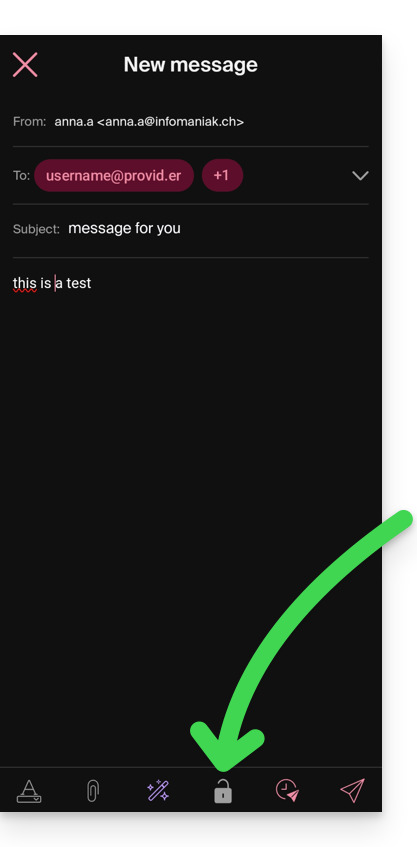
A. Empfänger, dessen E-Mail bei Infomaniak verwaltet wird
Wenn der Empfänger der verschlüsselten E-Mail eine E-Mail-Adresse verwaltet bei Infomaniak besitzt, erfolgt die Verschlüsselung völlig transparent für den Absender und den Empfänger:
- Geschlossene Schlösser werden auf dem Bildschirm angezeigt.
- Tippen Sie auf das Sende-Symbol:

B. Externer Empfänger
Wenn der Empfänger der verschlüsselten E-Mail eine E-Mail-Adresse verwaltet außerhalb der Infomaniak-Dienste besitzt, ist die Verschlüsselung immer möglich, erfordert jedoch die Definition eines Passworts:
- . Das Senden wird nicht möglich sein, da das Sende-Symbol grau bleibt und Symbole auf den Schlössern erscheinen:
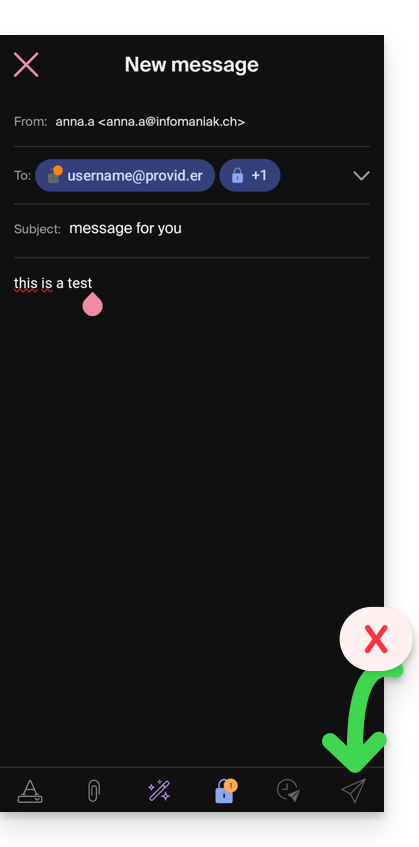
- Tippen Sie auf das Schloss-Symbol.
- Ein Modalfenster öffnet sich, damit Sie ein Passwort definieren können.
- Lassen Sie das vorgeschlagene Passwort oder geben Sie ein neues Passwort ein und kopieren Sie es, um es auf eigene Weise weiterzuleiten (z.B. kPaste) an den Empfänger (Sie können im Voraus ein Passwort vereinbaren, sodass der Empfänger bereits informiert ist).
- Drücken Sie das Kreuz oben links, wenn Sie mit der Verwaltung des Passworts fertig sind.
- Jetzt kann die Übertragung verschlüsselt erfolgen:

Dieser Leitfaden erklärt, wie Sie in einem E-Mail-Programm/Client von einer POP-Konfiguration zu einer IMAP-Konfiguration für dasselbe E-Mail-Postfach wechseln. Tatsächlich wird aus vielen Gründen dringend empfohlen, das IMAP-Protokoll anstelle von POP zu verwenden.
Wechseln Sie vom POP-Protokoll zum IMAP-Protokoll…
Wenn Ihre E-Mail-Adresse bereits mit dem POP-Protokoll in Ihrem E-Mail-Programm/Client (Mozilla Thunderbird, Microsoft Outlook, etc.) konfiguriert ist, ist es unmöglich, direkt auf dem Konto zum IMAP-Protokoll zu wechseln. Die gängigsten E-Mail-Programme/Clients ermöglichen es nämlich nicht, ein bestehendes POP3-Konto zu ändern und es stattdessen als IMAP zu definieren.
Die Lösung besteht also darin, dasselbe E-Mail-Konto, aber mit dem IMAP-Protokoll in Ihrem E-Mail-Programm/Client hinzuzufügen und dann Ihre Nachrichten und Ordner vom POP-Konto (von Ihrem Computer) zum IMAP-Konto (auf dem Mailserver) zu verschieben.
⚠️ Achtung: Ein POP3-Konto in Ihrem E-Mail-Programm bedeutet, dass Infomaniak in den meisten Fällen keine Sicherung besitzt. Es ist daher wichtig, Ihre Nachrichten auf Ihrer Seite zu sichern, bevor Sie kritische Manipulationen vornehmen.
… mit Microsoft Outlook
Bestimmte Outlook-Versionen wie die 2016 verhindern das einfache Hinzufügen eines zweiten Kontos mit derselben Bezeichnung (gleiche E-Mail-Adresse).
Um dies zu umgehen, müssen Sie das Konto aus dem Abschnitt Profile:
Und von dort aus können Sie das zusätzliche Konto, in IMAP, hinzufügen:
- Konfigurieren Sie das neue E-Mail-Konto mit dem IMAP-Protokoll (dasselbe Konto wie das in POP konfigurierte, aber diesmal in IMAP):
- Verschieben Sie einen Ordner nach dem anderen , indem Sie sie in den Posteingang des neuen, in IMAP konfigurierten Kontos ziehen:
- Warten Sie, während die Elemente übertragen werden (dies kann je nach zu übertragendem Volumen auf dem Server viel Zeit in Anspruch nehmen); die Aktivität wird unten im Fenster angezeigt:
Wenn Ihr POP-Konto eine Kopie der Nachrichten auf dem Server behielt (eine in den erweiterten Einstellungen Ihres Outlook nicht empfohlene Option), riskieren Sie, doppelte Nachrichten zu haben.
… mit Apple Mail
Das Löschen des in POP konfigurierten E-Mail-Kontos löscht die darin enthaltenen Nachrichten. Es wird daher empfohlen, das POP-Konto zu deaktivieren, anstatt es zu löschen!
Sobald das POP-Konto deaktiviert ist, nehmen Sie sich diesen anderen Leitfaden zur Kenntnis, um Ihre E-Mail-Adresse in Apple Mail in IMAP zu konfigurieren.
Sobald Sie fertig sind, müssen Sie nur noch die in Ihrer POP-Konto-Struktur vorhandenen Nachrichten in die Struktur des neuen IMAP-Kontos ziehen.
Dieser Leitfaden erklärt das Verhalten des E-Mail-Postfachs im Fall einer Weiterleitung, die für eine bei Infomaniak verwaltete E-Mail-Adresse aktiviert ist und deren Ziel eine Gmail-Adresse ist.
Nachricht wird in Gmail nicht angezeigt
Wenn Sie eine E-Mail senden…
- … von
abc@gmail.com… - … an
xyz@domain.xyz(Domain, die Sie bei Infomaniak haben)…
… und diese E-Mail-Adresse xyz@domain.xyz bei Infomaniak eine automatische Weiterleitung aufweist…
- … an
abc@gmail.com…
… dann wird abc@gmail.com Ihre E-Mail niemals als neue Nachricht im Posteingang anzeigen. Es wird sich auf Gmail streng genommen nichts tun.
Warum?
Das Problem liegt nicht daran, dass die Weiterleitung nicht funktioniert: Es handelt sich vielmehr um eine Besonderheit von Gmail: Eine E-Mail von Gmail an eine bei Infomaniak weitergeleitete E-Mail-Adresse, die an dieselbe Gmail-Adresse wie die des Absenders weitergeleitet wird, wird auf Seiten von Gmail Probleme verursachen, wie es die E-Mails behandelt.
Ihre Nachricht wird niemals ankommen (denn für Gmail ist sie bereits in der gesendeten E-Mail). In diesem Fall müssen Sie die Weiterleitung der E-Mails löschen.

